来源:网络 作者:Sener

原图

1、打开uimaker.com/uimakerdown/">素材图片,用钢笔先把拱门的主体抠出来,转为选区后按Ctrl + J 复制到新的图层,如下图。

2、打开一张背景素材,拖进来,放到背景图层上面,如图2。


3、先来来处理一下顶部的瓦片部分。分析一下,瓦片都是比较接近的,我们只需要找一块比较好的瓦片,然后复制就可以去掉边上的绿植。
用钢笔工具勾出下图所示的闭合路径。

4、按Ctrl + 回车把路径转为选区,并羽化1个像素。
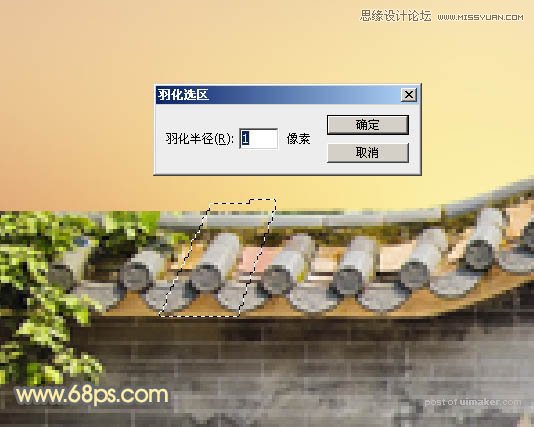
5、选择移动工具,按住Alt + Shift + 左边左键拖动复制,瓦片跟前一片对齐即可,然后重复操作,把左侧的瓦片都复制完整,如图7。


